Chromebookに取り付けられているランダム アクセス メモリー(RAM)の量を確認する方法
Summary: この記事では、Chromebook の RAM の容量を調べる手順について説明します。
Instructions
取り付けられているメモリー
Chromebookユーザーは、Chromebookに搭載されているRAMの容量を表示するプロセスを認識していない可能性があります。
インストールされているRAMを表示
Chromebook に取り付けられているメモリの容量を確認するには、次の手順を実行します。
- ブラウザーを開き、アドレス行に「chrome://system/」と入力します。
- リストを下にスクロールして、次のことを確認します。Memory_spd_info
- 展開をクリックすると、複数の行が表示されます。Size_MBを探します(図1)。
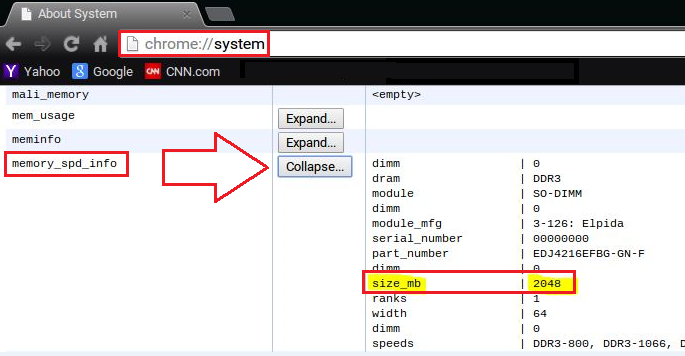
図1
- これは、Chromebook にインストールされているメモリの量です。
Affected Products
Chromebook, Chromebook 11, Chromebook 3120 (End of Life), Chromebook 11 3180, Chromebook 11 3189, Chromebook 7310Article Properties
Article Number: 000146742
Article Type: How To
Last Modified: 13 Jun 2024
Version: 4
Find answers to your questions from other Dell users
Support Services
Check if your device is covered by Support Services.
Article Properties
Article Number: 000146742
Article Type: How To
Last Modified: 13 Jun 2024
Version: 4
Find answers to your questions from other Dell users
Support Services
Check if your device is covered by Support Services.